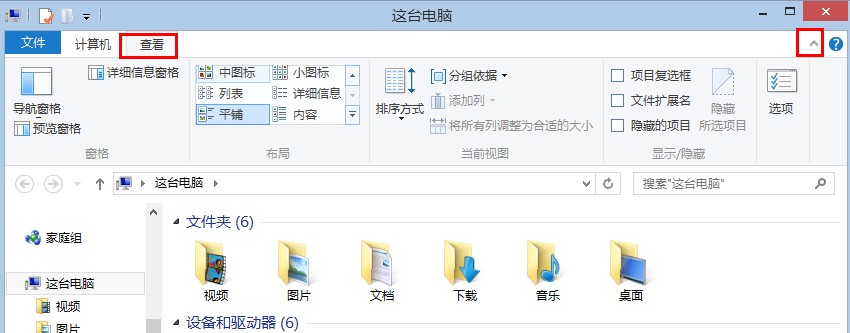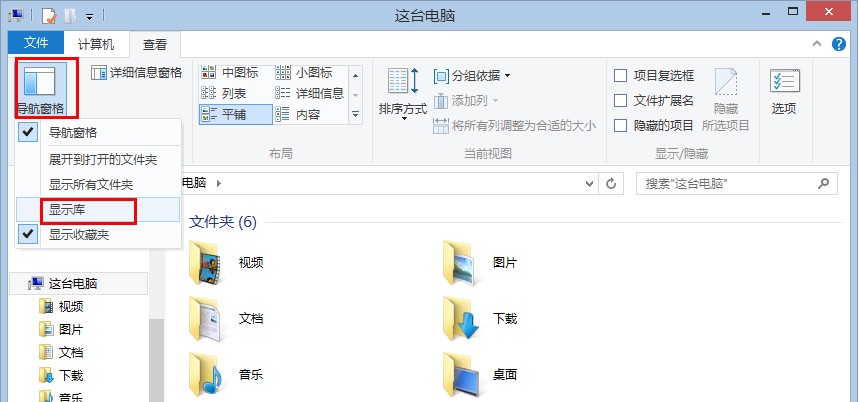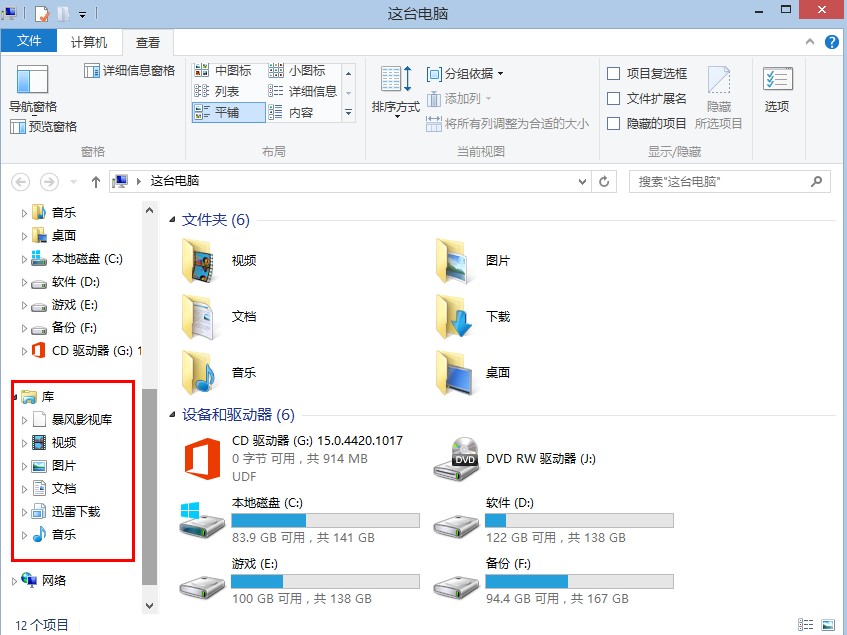Win8.1库在哪 找回win8.1库的方法
里诺小编:阿勇 编辑时间:2013-11-09
小编用Windows7时间不长,微软就发布了Win8系统,最近终于安装了Windows8.1系统,打算体验一下,最不习惯的问题是win8开始菜单,后来安装了一个第三方的开始菜单,接下来发现win7中熟悉的‘库’功能不见了,经百度查询发现,win8库并没有消失,只是隐藏了,本文就来介绍一下如何找回win8.1的库。
找回Win8.1库功能
1.首先进入“这台电脑”然后打开“文件资源管理器”;
2.点击窗口顶部菜单栏中的“查看”,如下图所示;
3.然后我们在“导航窗格”的下拉菜单中,选中选择“显示库”,如下图所示;
接下来我们在左边窗格中,就会显示出库以及相关文件夹目录了,通过点击库文件旁边的箭头展开即可找到你的文档、音乐、图片和视频库,这里就是Win8.1的库功能了。
只需通过以上简单几步,就可以轻松将Win8.1隐藏的库找出来了,对于经常需要库管理文件的朋友,要记住喔。
关注最新最好用的绿色破解软件实时动态,请关注里诺下载站!
相关新闻:
CedricCank (阅读: 30 次) 2015-02-03